Aterm検索ツール ダウンロード
最終更新日:2022年6月17日
Aterm検索ツールは、クイック設定Webを起動するために使用するユーティリティです。クイック設定Webを起動するパソコンにダウンロードしてください。
Aterm検索ツールご利用方法は、こちらを参照してください。
| 名称 | バージョン | サイズ | 更新日 | 更新履歴 |
|---|---|---|---|---|
| Aterm検索ツール |
1.3 | 10KB | 2020年10月8日 |
ダウンロードしたファイルの実行時に、「セキュリティの警告」画面が表示される場合がありますが、問題はございませんので「実行」をクリックしてインストールを継続してください。
ご利用条件
- パソコンのOS: Windows 11/10/8.1であること。
-
Windows 8.1の場合
Internet Explorer 7.0以降がインストールされた環境であること。 - Windows 10の場合
下記を実施のうえ、ご利用ください。
「設定」-「アプリ」-「オプション機能」-「機能の追加」にて「Internet Explorer 11」をインストールする - Windows 11の場合
下記を実施のうえ、ご利用ください。
「設定」-「アプリ」-「オプション機能を追加する」にて「Internet Explorerモード」をインストールする
-
Windows 8.1の場合
- 本ツールをご利用のパソコンが、ローカルIPアドレスを使用していること。
- サブネットマスクが/24未満の環境においては、検索対象範囲を先頭の254アドレスに限定しています。
Aterm検索ツールご利用方法
- Aterm検索ツール(CAB形式圧縮ファイル)をパソコンの任意のフォルダへダウンロードします。
- 「AtermSearch.cab」をダブルクリックします。
- 「AtermSearch.hta」をダブルクリックして、展開先を指定します。
※「セキュリティの警告」画面が表示される場合がありますが、問題はございませんので「保存」をクリックしてください。 - 展開(解凍)したファイル「AtermSearch.hta」をダブルクリックします。
- 「Aterm検索」をクリックして、ネットワーク内のAterm機器を検索します。
※クリック時に「このページのスクリプトでエラーが発生しました。」とエラー画面が表示される場合は、一度Aterm検索ツールを終了して、下記対処を行ってください。
①上記「手順4」で展開(解凍)したファイル「AtermSearch.hta」を右クリックし、プロパティ(R)をクリックします。
②「AtermSearch.htaのプロパティ」画面が表示されるので、「ブロックの解除」にチェックし、「OK」をクリックします。
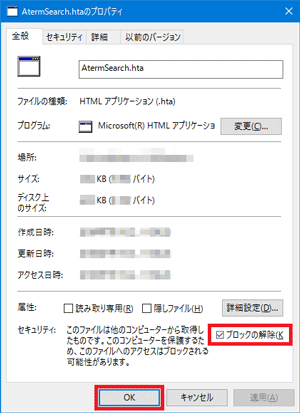
- しばらくして「検索完了」と表示されるので、「OK」をクリックします。
- ネットワーク内のAterm機器が一覧表示されるので、クイック設定Web起動対象機器のIPアドレスをクリックします。
- クイック設定Webのログイン画面が表示された場合は、ユーザー名に「admin」、起動対象機器の管理者パスワードを入力して、「ログイン」(または「OK」)をクリックします。
- クイック設定Web が表示されます。
③「手順4」からやり直してください